Importar seções do memorial descritivo para a ferramenta Administrador
Objetivo
Importar as seções do memorial descritivo do projeto para a ferramenta Administrador se sua empresa não tiver habilitado a ferramenta Memorial descritivo.
Histórico
A maioria das empresas opta por fazer upload e gerenciar seu memorial descritivo usando a ferramenta Memorial descritivo de nível de projeto. Para mais detalhes, consulte Memorial descritivo. Caso trabalhe para uma empresa que optou por não usar a ferramenta Memorial descritivo, sua equipe terá a opção de gerenciar o memorial descritivo do seu projeto na ferramenta Administrador do projeto. Para poupar tempo na entrada de dados, a ferramenta Administrador permite que você faça download de uma cópia de um modelo de importação que você pode atualizar e importar para o Procore.
Fatores a considerar
- Permissões de usuário necessárias:
- “Administrador” na ferramenta Administrador do projeto.
- Se a ferramenta Memorial descritivo for uma ferramenta ativa em seu projeto:
- NÃO siga as etapas abaixo. Em vez disso, consulte Memorial descritivo.
- Informações adicionais:
- Se precisar de ajuda com o processo de importação, envie um e-mail para imports@procore.com.
Etapas
- Acesse a ferramenta Administrador de nível de projeto.
- Em “Definições do projeto”, clique em Seções do memorial descritivo.
- Clique no botão Fazer download de modelo.
Obs.: esse botão só estará disponível se a ferramenta Memorial descritivo de nível de projeto estiver desabilitada. - Adicione informações do usuário ao modelo. Observe os seguintes fatores:
- Considerações quanto ao modelo
- É necessário inserir os dados conforme especificado pelos cabeçalhos e ordem das colunas do modelo.
- Para evitar atrasos e problemas de importação, NÃO modifique os cabeçalhos das colunas, NÃO adicione colunas em branco, NÃO crie colunas adicionais e NÃO deixe linhas em branco.
- Considerações quanto a dados de linha
- Cada linha da tabela corresponde a um registro individual de seção do memorial descritivo. Não há limite para o número de linhas que você pode importar. No entanto, não pode haver linhas em branco.
- Esteja ciente de que as operações de copiar/recortar e colar entre aplicativos podem adicionar caracteres especiais ou ocultos ao seu arquivo. Por exemplo, se você recortar dados do Microsoft Word e colá-los no Microsoft Excel, poderá estar colando caracteres ocultos em seu arquivo. Isso poderá afetar negativamente o processo de importação e causar erros de importação.
- Os caracteres especiais/ocultos que NÃO devem ser colados em um arquivo incluem:
- ' (aspas simples)
- " (aspas duplas)
- 1/2 (barra)
- - (traço)
- , (vírgula)
- Considerações quanto ao modelo
- Copie toda a sua tabela, sem incluir linhas e colunas em branco.

- Acesse a ferramenta Administrador de nível de projeto.
- Clique na página Seções do memorial descritivo em Definições do projeto no painel direito.
- Cole o conteúdo do modelo de importação na caixa Importar no painel direito.
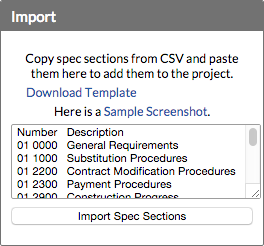
- Clique em Importar seções do memorial descritivo.
Suas seções do memorial descritivo aparecerão no registro em seguida.

